Hvordan kommer jeg i gang med Commandline PowerShell?
Commandline PowerShell er et kraftig verktøy som lar deg automatisere oppgaver, feilsøke og rette feil, og forbedre kontrollen over Windows-operativsystemet. Denne artikkelen vil gi en omfattende veiledning for nybegynnere om hvordan du kommer i gang med Commandline PowerShell.
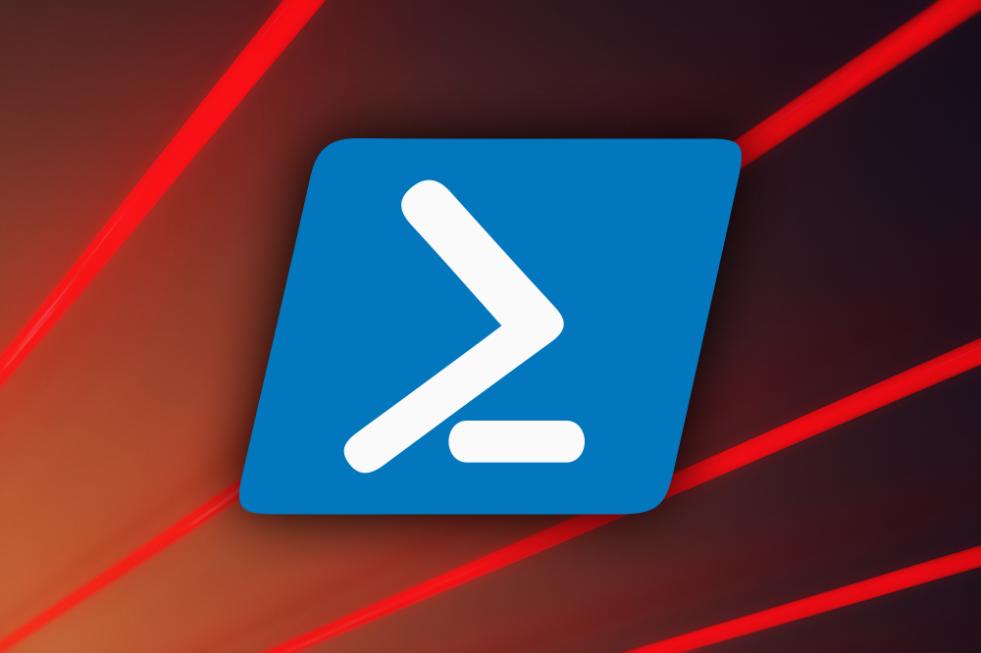
Fordeler Med å Bruke Commandline PowerShell
- Økt effektivitet: Commandline PowerShell gjør det mulig å utføre kommandoer raskt og effektivt, noe som sparer tid og krefter.
- Automatisering av oppgaver: Du kan lage skript for å automatisere repeterende oppgaver, noe som frigjør tid til mer komplekse aktiviteter.
- Forbedret kontroll: Commandline PowerShell gir detaljert kontroll over ulike aspekter av Windows-operativsystemet, noe som lar deg tilpasse og optimalisere systemet ditt.
- Feilsøking og retting av feil: Commandline PowerShell tilbyr en rekke kommandoer og verktøy for feilsøking og retting av feil, noe som gjør det enklere å identifisere og løse problemer.
Forutsetninger
Systemkrav
- Windows-operativsystem: Commandline PowerShell er tilgjengelig for Windows 7 og nyere versjoner.
- PowerShell installert: Kontroller at PowerShell er installert på systemet ditt. Hvis ikke, kan du laste ned og installere det fra Microsofts nettsted.
Installere PowerShell (hvis Det Ikke Allerede Er Installert)
- Laste ned PowerShell-installasjonsprogrammet: Besøk Microsofts nettsted og last ned PowerShell-installasjonsprogrammet for operativsystemet ditt.
- Kjøre installasjonsprogrammet: Kjør det nedlastede installasjonsprogrammet og følg instruksjonene på skjermen for å fullføre installasjonsprosessen.
Komme I Gang Med Commandline PowerShell
Åpne Commandline PowerShell
- Bruke Start-menyen: Trykk på Windows-tasten, skriv inn «PowerShell» og velg «Windows PowerShell» fra søkeresultatene.
- Bruke kommandoprompten: Åpne kommandoprompten, skriv inn «powershell» og trykk på Enter.
Grunnleggende Kommandoer
- Navigere i kataloger: Bruk kommandoen «cd» for å endre kataloger og kommandoen «dir» for å liste innholdet i en katalog.
- Liste filer og kataloger: Bruk kommandoen «dir» med ulike brytere for å liste filer og kataloger i forskjellige formater.
- Opprette og slette filer og kataloger: Bruk kommandoen «new-item» for å opprette filer og kataloger og kommandoen «remove-item» for å slette dem.
- Kopiere og flytte filer og kataloger: Bruk kommandoene «copy-item» og «move-item» for å kopiere og flytte filer og kataloger, henholdsvis.
- Gi nytt navn til filer og kataloger: Bruk kommandoen «rename-item» for å gi nytt navn til filer og kataloger.
Mellomliggende Kommandoer
Arbeide Med Tekst
- Omdirigere utdata: Bruk operatorene «>» og «>>» for å omdirigere utdata til en fil.
- Rørlegge kommandoer: Bruk røretegnet («|») for å sende utdataen fra én kommando som inndata til en annen kommando.
- Bruke regulære uttrykk: Bruk regulære uttrykk for å utføre kraftig tekstmanipulering og mønstertilpasning.
Arbeide Med Variabler
- Opprette og tilordne variabler: Bruk «$»-symbolet for å opprette variabler og tilordne verdier til dem.
- Bruke variabler i kommandoer: Bruk variabler i kommandoer for å gjøre skriptene dine mer dynamiske og gjenbrukbare.
Arbeide Med Skript
- Opprette PowerShell-skript: Bruk en tekstredigerer for å opprette PowerShell-skript med filtypen «.ps1».
- Kjøre PowerShell-skript: Kjør PowerShell-skript ved å skrive inn banen deres i Commandline PowerShell-vinduet eller ved å bruke kommandoen «powershell -file».
Avanserte Kommandoer
Arbeide Med Moduler
- Importere moduler: Bruk kommandoen «Import-Module» for å importere PowerShell-moduler som gir ekstra funksjonalitet.
- Bruke modulkommandoer: Bruk kommandoene som leveres av de importerte modulene for å utføre ulike oppgaver.
Arbeide Med Funksjoner
- Opprette funksjoner: Bruk nøkkelordet «function» for å opprette egendefinerte funksjoner som kan gjenbrukes i skriptene dine.
- Bruke funksjoner: Kall de opprettede funksjonene i skriptene dine for å utføre spesifikke oppgaver.
Arbeide Med Klasser
- Opprette klasser: Bruk nøkkelordet «class» for å opprette egendefinerte klasser som innkapsler data og atferd.
- Bruke klasser: Opprett forekomster av de opprettede klassene og bruk metodene og egenskapene deres for å utføre ulike oppgaver.
Feilsøking Og Retting Av Feil
Vanlige Feil Og Løsninger
Denne delen inneholder en liste over vanlige feil du kan støte på når du bruker Commandline PowerShell, sammen med løsningene deres.
Bruke PowerShell-feilsøkeren
PowerShell-feilsøkeren lar deg gå gjennom skriptene dine linje for linje, inspisere variabler og identifisere problemer. Denne delen forklarer hvordan du bruker PowerShell-feilsøkeren til å feilsøke og rette feil i skriptene dine.
Commandline PowerShell er et allsidig og kraftig verktøy som i stor grad kan forbedre produktiviteten og kontrollen din over Windows-operativsystemet. Ved å følge trinnene som er beskrevet i denne artikkelen, kan du komme i gang med Commandline PowerShell og låse opp det fulle potensialet. Husk å øve regelmessig og utforske de enorme ressursene som er tilgjengelige på nettet for å utdype forståelsen og ferdighetene dine.
YesNo

Legg igjen et svar